هل تساءلت يومًا عن سرعات الجيجابت التي يدعمها جهازك وما هي سرعة شبكة الانترنت الخاصة بك؟
- من خلال قائمة Start، ابحث عن View Network Connections وستظهر لك نافذة قم بالضغط على زر Enter، عندها قم بفتح نافذة Network Connections، وسترى عنصر واحد أو أكثر من عنصر على هذه النافذة كل واحدة منهم تمثل شبكات الانترنت أو عناصر الاتصال بالإنترنت على جهاز الكمبيوتر الخاص بك، وفي أكثر أجهزة الكمبيوتر سيكون هناك عنصران فقط وهما كارت الشبكة السلكي والذي يسمي Local Area Connection بينما الآخر هو الواي فاي Wi-Fi، وبعض الأجهزة قد تحتوي على عنصر البلوتوث.
- قم بالضغط على زر الفأرة الأيمن في أي مكان داخل نافذة Network Connections واختر كلمة عرض View ومنها أختر كلمة التفاصيل Details، عندها ستظهر كروت الشبكة مع عرض أكثر تفصيلًا مع عدد من الأعمدة الهامة تضم الآتي:
- الاسم: وهو مجرد اسم شبكة الاتصال يمكنك الضغط عليها بزر الفأرة الأيمن وتغيير الاسم حسب رغبتك.
- الحالة: تشير الحالة إلى ما إذا كان العنصر معطلًا أو متصلًا بشبكة أم لا، وعند النقر بزر الفأرة الأيمن على أحد الخيارات يمكنك تعطيله أو توصيله، وعند الاتصال فإنه يظهر اسم الشبكة الحالية.
- اسم الجهاز: ويظهر اسم الجهاز أكثر من مجرد اسم كرت الشبكة، لأنه غالبًا ما يشير أيضًا إلى نوع المحول نفسه، وبالنسبة للاتصال السلكي بالإنترنت فعندما ترى كلمة “جيجابت” أو ” GbE” في اسم الجهاز، فإن المحول قادر على استيعاب سرعات الجيجابت، وهذا يعني أنه يمكن أن تصل السرعة إلى 1000 الجيجابت في الثانية الواحدة، أما بالنسبة إلى كرت الواي فاي من المرجح أن يظهر معيار الواي فاي المستخدم، سواء كان أحدث معيار 11ac أو معيار قديم مثل 802.11n.
- الاتصال الشبكي: ويدل على ما إذا كان اتصال الشبكة الحالي يسمح بالوصول إلى الإنترنت أم لا، فإذا كان لديك أكثر من كرت متصل بنفس شبكة الإنترنت، تذكر أن الكمبيوتر يستخدم كرت واحد فقط في الإتصال، ومع ذلك، يجب تعطيل الأبطأ فيهم لضمان سرعة اتصال أفضل.
- إذا كان كرت الشبكة متصلًا بالإنترنت، قم بالضغط مرتين عليه وسوف تفتح لك نافذة الحالة Status من هذا الاتصال، وستظهر لك مدة الاتصال، وسرعة الاتصال الحالية وقوة الإشارة (الواي فاي فقط)، لكن إذا أردت الحصول على اتصال سلكي فإن السرعة على الأرجح ستكون إما 1 جيجابت في الثانية أو 100 ميجابت في الثانية، لكن في حالة اتصال الواي فاي، فإن السرعة تختلف كثيرًا.
- والآن إذا قمت بالضغط على كلمة تفاصيل Details الموجودة في نافذة الحالة، سترى عنوان ماك MAC والذي يعرف أيضًا باسم العنوان الفعلي، وعنوان IP وغيرها من المعلومات.





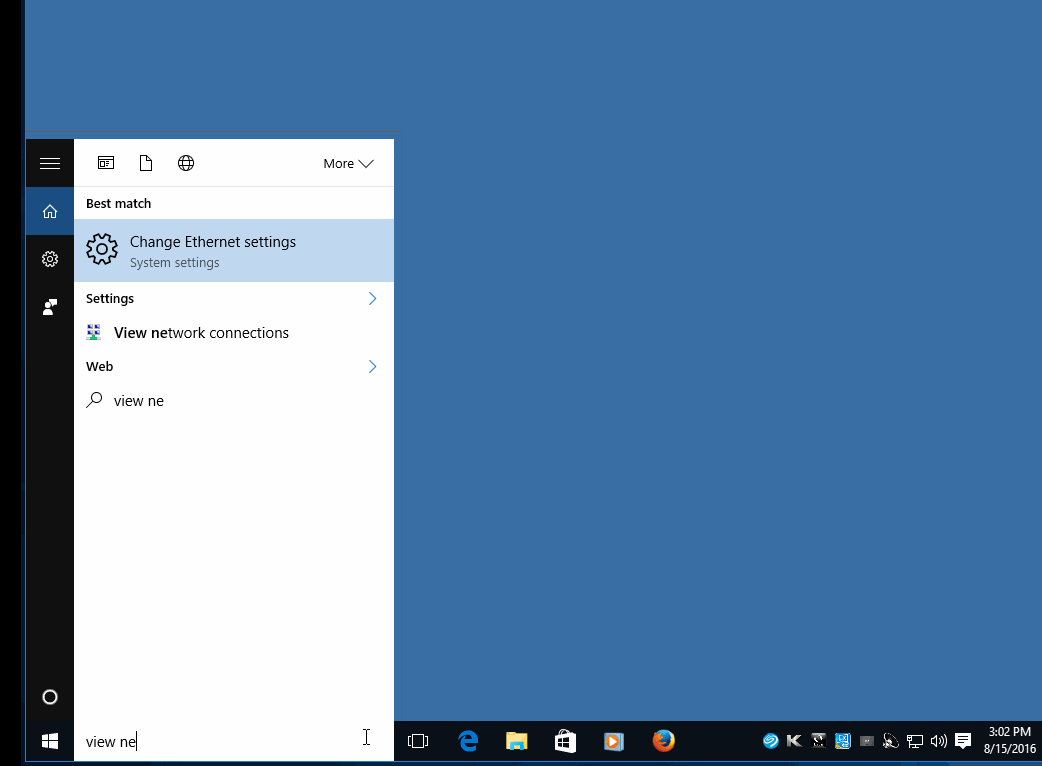
 رد مع اقتباس
رد مع اقتباس
